Lorsque vous accédez aux sites web de l'EPFL, nous pouvons installer des cookies sur vos appareils et traiter des données personnelles vous concernant conformément à notre politique de confidentialité. Vous pouvez bloquer les cookies à l'aide des paramètres de votre navigateur.
Skip to content
Liste des abonnés
- La liste de destinataires est construite automatiquement via l’abonnement (ou le désabonnement) spontané des internautes.
- Lorsque vous êtes connectés à l’outil, cette liste des abonnés est accessible dans le menu ‘Abonnements’ > ‘Gestion des abonnés de la newsletter’.

- Pour ajouter un abonné, cliquer sur
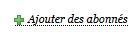 et entrer l’adresse email d’une ou plusieurs personnes.
et entrer l’adresse email d’une ou plusieurs personnes.
- Pour supprimer un abonné spécifique, dans la liste des abonnés cliquer sur
 correspondant à la personne à retirer de la liste.
correspondant à la personne à retirer de la liste.
- Pour supprimer tous les abonnés, cliquer sur l’option

- Il est possible d’ajouter l’adresse d’une liste de distribution dans les abonnés. Cependant, cette manière de faire court-circuite les abonnements (ou désabonnements) personnels.
Ex: Mme B. étudie à l’EPFL. Elle reçoit une newsletter envoyée à la liste etudiants@epfl.ch. Elle se désabonne mais à chaque nouvel envoi à cette liste, elle reçoit néanmoins le mail, à son grand déplaisir.
- Pour exporter la liste des abonnés dans un fichier csv, cliquer sur « Exporter mes abonnés dans un fichier csv ». Les fichiers de type .csv sont lisibles par le programme Excel.
Envoi de la newsletter
- Lorsque vous cliquez sur ‘Envoyer’, la newsletter est envoyée automatiquement à toutes les adresses mails qui se trouvent dans la liste. Cette liste est automatiquement mise à jour lorsque des personnes s’abonnent (ou se désabonnent).
- Pour atteindre des personnes supplémentaires sans pour autant les abonner, il suffit d’ajouter leurs adresses mails, séparés d’une virgule, dans l’interface d’envoi.

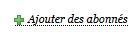 et entrer l’adresse email d’une ou plusieurs personnes.
et entrer l’adresse email d’une ou plusieurs personnes. correspondant à la personne à retirer de la liste.
correspondant à la personne à retirer de la liste.